Instellingen voor het afdrukken van enveloppen
De procedure voor het afdrukken op enveloppen is als volgt:
Plaats een envelop in het apparaat
Selecteer het mediumtype
Selecteer Envelop (Envelope) bij Veelgebruikte instellingen (Commonly Used Settings) op het tabblad Snel instellen (Quick Setup).
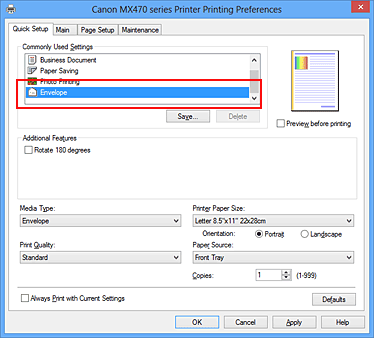
Selecteer het papierformaat
Wanneer het dialoogvenster Envelopformaat instellen (Envelope Size Setting) wordt weergegeven, selecteert u Com 10-envelop (Envelope Com 10), DL-envelop (Envelope DL), Yougata 4 105x235mm (Yougata 4 4.13"x9.25") of Yougata 6 98x190mm (Yougata 6 3.86"x7.48") en klikt u daarna op OK.
Stel de afdrukstand in
Selecteer Liggend (Landscape) voor Afdrukstand (Orientation) om het adres horizontaal af te drukken.
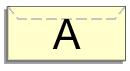
Selecteer de afdrukkwaliteit
Selecteer naar wens Hoog (High) of Standaard (Standard) bij Afdrukkwaliteit (Print Quality).
Voltooi de configuratie
Klik op OK.
Wanneer u de afdruk uitvoert, worden de gegevens afgedrukt op de envelop.
 Belangrijk
Belangrijk
- Wanneer u de afdruk op de envelop uitvoert, worden ondersteunende berichten weergegeven.
Als u de berichten wilt verbergen, schakelt u het selectievakje Dit bericht niet meer weergeven (Do not show this message again) in.
Als u de berichten opnieuw wilt weergeven, klikt u op de knop Printerstatus weergeven (View Printer Status) op het tabblad Onderhoud (Maintenance) en start u de Canon IJ-statusmonitor.
Klik vervolgens op Envelop afdrukken (Envelope Printing) vanuit Gidsbericht weergeven (Display Guide Message) in het menu Optie (Option) om de instelling in te schakelen.

